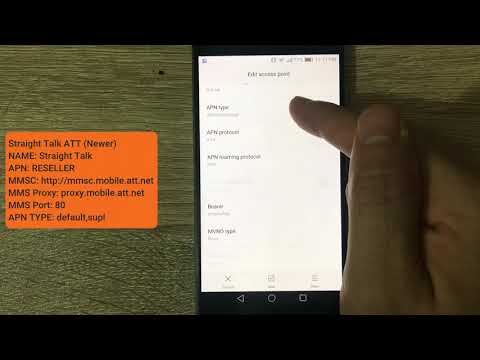
De #Samsung #Galaxy # S9 is een van de populaire vlaggenschipmodellen die vorig jaar zijn uitgebracht. Het heeft verschillende uitstekende eigenschappen waardoor het opvalt tussen de concurrentie. De telefoon is IP68-gecertificeerd en is gemaakt van een aluminium frame met Corning Gorilla Glass aan zowel de voor- als achterkant. Het maakt gebruik van een Super AMOLED-scherm van 5,8 inch, terwijl onder de motorkap een Snapdragon 845-processor is gecombineerd met 4 GB RAM. Hoewel dit een solide presterend apparaat is, zijn er gevallen waarin bepaalde problemen kunnen optreden die we vandaag zullen behandelen. In deze nieuwste aflevering van onze serie over het oplossen van problemen zullen we de Galaxy S9 mobiele gegevens aanpakken die niet werken op het Straight Talk-probleem.
Als je een Samsung Galaxy S9 of een ander Android-apparaat hebt, neem dan gerust contact met ons op via dit formulier. We helpen u graag verder als u zich zorgen maakt over uw apparaat. Dit is een gratis service die we vrijblijvend aanbieden. We vragen echter dat wanneer u contact met ons opneemt, probeer zo gedetailleerd mogelijk te zijn, zodat een nauwkeurige beoordeling kan worden gemaakt en de juiste oplossing kan worden gegeven.
Hoe Samsung Galaxy S9 mobiele gegevens te repareren werken niet op Straight Talk
Probleem: Ik heb onlangs een Samsung Galaxy S9 gekocht VOOR RECHTSTREEKS. Ik heb mijn actieve telefoonnummer overgebracht naar de sim die bij de telefoon is geleverd. Geslaagd. Maar de vangst is dat mijn mobiele gegevens niet werken. Ik kan bellen en gebeld worden, sms'en en multimediaberichten verzenden en ontvangen, maar absoluut geen internetverbinding. Ik heb geprobeerd om apn te veranderen, met behulp van de straight talk apn-wisselaar (tekst apn naar 611611) talloze keren. Ik heb geprobeerd een nieuwe apn toe te voegen en dat staat me niet toe. Ik heb ook geprobeerd de informatie over de huidige apn-selectie te corrigeren, maar ik kan alleen de apn-naam wijzigen, niets anders. Nu, na vijf keer telefoneren, sms'en of iets anders te hebben gebeld, kan ik niet meer bellen, sms'en. En mijn dienst is zeker niet verlopen. Help me alsjeblieft, ik weet het niet meer. Dank je.
Oplossing: Voordat u stappen voor probleemoplossing uitvoert op deze telefoon, kunt u het beste controleren of de nieuwste softwareversie is geïnstalleerd. Als er een update beschikbaar is, moet u deze eerst downloaden en installeren.
Als je mobiele data niet werkt, moet je er eerst voor zorgen dat je een actief mobiel data-abonnement hebt en dat je telefoon een sterk mobiel data-signaal ontvangt, bij voorkeur LTE.
U moet er ook voor zorgen dat de juiste APN-instelling op het apparaat is ingesteld, omdat de telefoon dan verbinding kan maken met het mobiele datanetwerk.
Toegang krijgen tot de APN van de telefoon:
- Veeg vanaf het startscherm omhoog op een lege plek om de Apps-lade te openen.
- Tik op Instellingen> Verbindingen> Mobiele netwerken> Namen toegangspunten.
- Tik indien beschikbaar op de Straight Talk APN
- Tik op TOEVOEGEN indien niet beschikbaar.
- Controleer en update de volgende instellingen voor de Data APN:
De Straight Talk APN-instellingen zijn als volgt:
- APN-naam: Straight Talk
- APN: tfdata
- Proxy:
- Haven:
- Gebruikersnaam:
- Wachtwoord:
- Server:
- MMSC: http://mms-tf.net
- MMS-proxy: mms3.tracfone.com
- MMS-poort: 80
- MCC: 310
- MNC: 410
- Verificatietype:
- APN-type: standaard, mms, supl
- APN-protocol: IPv4
- APN-roamingprotocol:
- Toonder:
- MVNO-type:
Als u de APN van het apparaat niet kunt maken of instellen, gaat u verder met de onderstaande aanvullende stappen voor probleemoplossing.
Voer een zachte reset uit
Het eerste dat u in dit geval moet doen, is een zachte reset die meestal wordt uitgevoerd wanneer een telefoon niet meer reageert, maar wordt in dit specifieke geval ook aanbevolen.
- Houd de aan / uit-toets en de volume-omlaagtoets maximaal 45 seconden ingedrukt.
- Wacht terwijl het apparaat opnieuw opstart.
Nadat de telefoon opnieuw is opgestart, controleert u of het probleem zich nog steeds voordoet.
Controleer of het probleem zich voordoet in de veilige modus
Er zijn gevallen waarin een app die u hebt gedownload en op de telefoon geïnstalleerd, dit probleem kan veroorzaken. Om te controleren of dit het geval is, moet u de telefoon starten in de veilige modus, aangezien alleen de vooraf geïnstalleerde apps in deze modus mogen worden uitgevoerd.
- Zet de telefoon uit.
- Houd de aan / uit-toets ingedrukt voorbij het modelnaamscherm dat op het scherm verschijnt.
- Laat de aan / uit-toets los wanneer SAMSUNG op het scherm verschijnt.
- Onmiddellijk nadat u de aan / uit-toets heeft losgelaten, houdt u de toets Volume omlaag ingedrukt.
- Blijf de toets Volume omlaag ingedrukt houden totdat het apparaat opnieuw is opgestart.
- Wanneer de veilige modus in de linkerbenedenhoek van het scherm wordt weergegeven, laat u de toets Volume omlaag los.
Als het probleem zich niet in deze modus voordoet, wordt het probleem waarschijnlijk veroorzaakt door een app die u heeft gedownload. Ontdek welke app dit is en verwijder deze.
Wis de cachepartitie van de telefoon
De cachegegevens van het telefoonsysteem worden gebruikt om de toegang tot uw telefoon-apps te versnellen. Soms kunnen deze gegevens beschadigd raken, wat resulteert in problemen op het apparaat. Om te controleren of beschadigde cachegegevens het probleem veroorzaken, moet u de cachepartitie van de telefoon uit de herstelmodus wissen.
- Zet de telefoon uit.
- Houd de toets Volume omhoog en de Bixby-toets ingedrukt en houd vervolgens de aan / uit-toets ingedrukt.
- Wanneer het Android-logo wordt weergegeven, laat u alle toetsen los (‘Systeemupdate installeren’ wordt ongeveer 30-60 seconden weergegeven voordat de menu-opties van het Android-systeemherstel worden weergegeven).
- Druk op de toets Volume omlaag om 'cachepartitie wissen' te markeren.
- Druk op de aan / uit-toets om te selecteren.
- Druk op de toets volume omlaag om "ja" te markeren en druk op de aan / uit-toets om te selecteren.
- Wanneer het wissen van de cachepartitie is voltooid, wordt "Systeem nu opnieuw opstarten" gemarkeerd.
- Druk op de aan / uit-toets om het apparaat opnieuw op te starten.
Controleer of het probleem zich nog steeds voordoet.
Voer een fabrieksreset uit
Een laatste stap voor probleemoplossing die u moet overwegen, is een fabrieksreset. Hierdoor keert uw telefoon terug naar de oorspronkelijke fabrieksinstellingen. Maak een back-up van uw telefoongegevens voordat u de reset uitvoert, omdat deze tijdens het proces worden verwijderd.
- Zet de telefoon uit.
- Houd de toets Volume omhoog en de Bixby-toets ingedrukt en houd vervolgens de aan / uit-toets ingedrukt.
- Wanneer het groene Android-logo wordt weergegeven, laat u alle toetsen los (‘Systeemupdate installeren’ wordt ongeveer 30-60 seconden weergegeven voordat de menu-opties van het Android-systeemherstel worden weergegeven).
- Druk meerdere keren op de toets Volume omlaag om ‘gegevens wissen / fabrieksinstellingen herstellen’ te markeren.
- Druk op de aan / uit-knop om te selecteren.
- Druk op de volume-omlaagtoets totdat ‘Ja - verwijder alle gebruikersgegevens’ is gemarkeerd.
- Druk op de aan / uit-knop om de masterreset te selecteren en te starten.
- Wanneer de masterreset is voltooid, wordt ‘Systeem nu opnieuw opstarten’ gemarkeerd.
- Druk op de aan / uit-toets om het apparaat opnieuw op te starten.
Als u na de reset nog steeds de APN van de telefoon niet correct kunt instellen, kan dit worden veroorzaakt door beperkingen op het besturingssysteem van de telefoon. Overweeg om de telefoon te flashen met een andere firmware of breng het apparaat naar een servicecentrum en laat het controleren.
Stuur ons gerust uw vragen, suggesties en problemen die u tegenkomt tijdens het gebruik van uw Android-telefoon. We ondersteunen elk Android-apparaat dat momenteel op de markt verkrijgbaar is. En maak je geen zorgen, we brengen je geen cent in rekening voor je vragen. Neem contact met ons op via dit formulier. We lezen elk bericht dat we ontvangen, maar kunnen geen snelle reactie garanderen. Als we je hebben kunnen helpen, help ons dan om het woord te verspreiden door onze berichten met je vrienden te delen.


